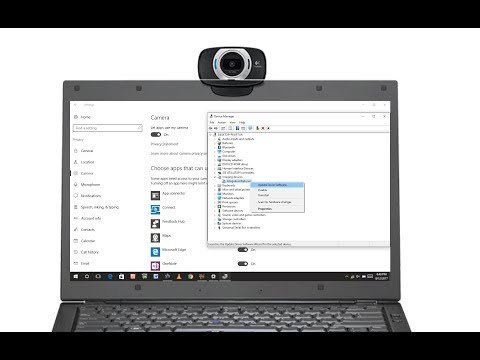Bu wikiHow, veb saytınızı ünvanın "@" hissəsi olaraq istifadə edən bir e -poçt ünvanının necə alınacağını öyrədir. Zoho -dan istifadə edərək GoDaddy ilə əsas bir e -poçt ünvanı və ya pulsuz bir e -poçt ünvanı yarada və ya bir e -poçt hesabı qurmaq üçün hər hansı bir ödənişli domen hosting xidmətindən istifadə edə bilərsiniz. E -poçt ünvanını yaratmadan əvvəl e -poçt ünvanını qurduğunuz sahənin sahibi olmalısınız.
Addımlar
Metod 3: GoDaddy istifadə

Addım 1. GoDaddy paketi seçim səhifəsini açın
Kompüterinizin veb brauzerində https://www.godaddy.com/hosting/web-hosting/ ünvanına daxil olun.
GoDaddy ilə hesabınız yoxdursa, tıklayarak bir hesab yarada bilərsiniz Daxil ol səhifənin sağ üst küncündə, üzərinə vurun Hesab yarat səhifənin altındakı linki və istəkləri yerinə yetirin.

Addım 2. Əsas paket üçün qeydiyyatdan keçin
Belə etmək:
- Aşağı diyirləyin və vurun Səbətə əlavə et "İqtisadiyyat" başlığı altında.
- İstəsəniz əlavə plan variantları seçin.
- Aşağı diyirləyin və vurun Bu Seçimlərlə Davam Edin
- İstəsəniz bir domen əlavə edin və ya vurun Xeyr, təşəkkürlər keçmək.
- Hələ daxil olmamısınızsa GoDaddy -ə daxil olun.
- Faktura və ödəniş məlumatlarınızı daxil edin, sonra yoxlayın.

Addım 3. GoDaddy hesabınızı açın
Https://www.godaddy.com/ saytına daxil olun və səhifənin sağ üst küncündəki şəxs formalı loqotipi vurun, sonra vurun Hesab Tənzimləmələri nəticədə açılan menyuda.

Addım 4. Məhsullarım düyməsini basın
Bu səhifənin sol üst tərəfindəki bir nişandır.

Addım 5. "İş Sahəsi E -poçtu" başlığına qədər aşağı diyirləyin
Bu seçim səhifənin ortasına yaxındır.

Addım 6. Hamısını idarə et düyməsini basın
"İş Sahəsi E -poçtu" başlığının sağ tərəfindədir. Bunu etməklə.com e -poçt ünvanınızı yarada biləcəyiniz yeni bir səhifə açılacaq.

Addım 7. Tercih etdiyiniz e -poçt ünvanınızı daxil edin
"E -poçt ünvanı" mətn qutusuna yaratmaq istədiyiniz e -poçt ünvanını daxil edin, üstünlük verdiyiniz domen adından istifadə etməyinizə əmin olun.

Addım 8. E -poçt ünvanı üçün parol daxil edin
"Şifrə" və "Şifrəni təsdiq et" mətn sahələrinə istədiyiniz şifrəni daxil edin.

Addım 9. Yarat düyməsini basın
Bu seçim səhifənin altındadır. Bunu etmək e -poçt ünvanınızı yaradacaq, baxmayaraq ki, istifadəyə hazır olmaq bir neçə dəqiqə çəkəcək.
Metod 2 /3: Zohodan istifadə

Addım 1. Zoho Mail saytını açın
Brauzerinizdə https://www.zoho.com/mail/ ünvanına daxil olun. Zoho Mail, özünüz üçün bir ".com" e -poçtu yaratmağa imkan verən bir e -poçt ünvanı üçün pulsuz hosting təklif edən bir saytdır.

Addım 2. QEYDİYYATDAN klikləyin
Səhifənin sağ tərəfindəki qırmızı düymədir.

Addım 3. "PULSUZ PLAN" başlığına keçin
Bu seçimi səhifənin aşağı hissəsində tapa bilərsiniz.

Addım 4. GET STARTED düyməsini basın
"PULSUZ PLAN" bölməsindədir. Bunu etmək sizi quraşdırma prosesinin başlanğıcına aparacaq.

Addım 5. Veb saytınızın ünvanını daxil edin
Veb saytınızın domen ünvanını səhifənin ortasındakı mətn sahəsinə yazın.

Addım 6. Əlavə et düyməsini basın
Mətn sahəsinin sağ tərəfindədir.

Addım 7. Hesab məlumatlarınızı daxil edin
Bu səhifədəki hər bir qutunu doldurun, mətn mesajları ala biləcəyiniz bir iş telefon nömrəsi istifadə etməyinizə əmin olun.

Addım 8. "Razıyam" qutusunu işarələyin
Səhifənin altına yaxındır.

Addım 9. Qeydiyyatdan keçin
Bu seçim səhifənin altındadır. Bunu etmək Zoho'yu telefon nömrənizə doğrulama mətni mesajı göndərməsini istəyəcək.

Addım 10. Hesabınızı doğrulayın
Belə etmək:
- Telefonunuzun Mesajlar tətbiqini açın.
- Zohodan mətni açın.
- Mətndəki doğrulama kodunu qeyd edin.
- Doğrulama kodunu quraşdırma səhifəsinin ortasındakı mətn qutusuna daxil edin.
- Basın MOBİLİMİ YOXLAYIN

Addım 11. CNAME Metod sekmesini basın
Səhifənin yuxarısındadır. Bu veb sayt yoxlamasının ən asan yoludur.

Addım 12. Bir veb sayt sahibi seçin
Səhifənin yuxarısındakı açılan qutuyu vurun, sonra domen sahibinizin adını (məsələn, GoDaddy) yaranan açılan menyuda.

Addım 13. Domeninizin sahibi olduğunuzu yoxlayın
Bu proses seçdiyiniz domen ev sahibindən asılı olaraq bir qədər dəyişsə də, ümumiyyətlə aşağıdakı adımları yerinə yetirəcəksiniz:
- "Ad / Host / Dəyər / CNAME" kodunu seçərək Ctrl+C (Windows) və ya ⌘ Command+C (Mac) düymələrini basaraq kopyalayın.
- Veb saytınızın domen ayarları səhifəsini açın (və ya DNS İdarəçiliyi və s.).
- Basın Əlavə edin və ya YENİ, sonra seçin CNAME.
- "Tip" dəyərini təyin edin CNAME
- Ctrl+V (və ya and Command+V) düymələrini basaraq kopyalanan kodu "Ad", "Ev Sahibi", "Dəyər" və ya "CNAME" mətn qutusuna yapışdırın.
- "Dəyər / Xallar / Hedef" kodunu kopyalayın.
- Bu kodu ayarlar səhifəsindəki oxşar mətn qutusuna yapışdırın.
- Dəyişikliklərinizi qeyd edin.
- Basın CNAME Doğrulamasına keçin, sonra vurun indi təsdiqlə istədikdə. Bu istəyi görmürsünüzsə, yenidən cəhd etməzdən əvvəl bir neçə dəqiqə gözləyin.

Addım 14. İstifadəçi adı daxil edin
Səhifənin yuxarısındakı mətn qutusuna xüsusi e -poçt ünvanınızla istifadə etmək istədiyiniz adı daxil edin.

Addım 15. Hesab yarat düyməsini basın
Mətn qutusunun altındakı boz düymədir.

Addım 16. "E -poçt Çatdırılmasını Konfiqurasiya et" səhifəsinə keçin
Basın Atla səhifənin sağ alt tərəfində iki dəfə.

Addım 17. Zoho -ya e -poçt göndərmək üçün domen xidmətinizi qurun
Gələn qutunuza gələn e -poçtu yönləndirəcək budur. Belə etmək:
- Domen xidmətinin parametrlər səhifəsini açın.
- Basın Əlavə edin və ya YENİ, sonra seçin MX və ya MX Record
- "Host" sahəsinə @ yazın.
- "Nöqtələr" sahəsinə mx.zoho.com yazın.
- "Prioritet" sahəsinə 10 yazın.
- Tıklayarak bu qeydi qeyd edin Yadda saxla və ya tamam
- Bu prosesi @ simvolu, mx2.zoho.com "İşarələri" dəyəri və prioritet səviyyəsi 20 ilə təkrarlayın.

Addım 18. Gerekirse "E -poçt Köçürmə" səhifəsindəki bütün təlimatları izləyin
Mövcud poçt qutunuzun məzmununu Zoho -ya köçürmək istəyirsinizsə, prosesi başa çatdırmaq üçün "E -poçt Köçürmə" səhifəsindəki təlimatları izləməlisiniz.
- Sadəcə vura bilərsiniz Atla bu addımı atlamaq üçün səhifənin sağ alt tərəfində.
- "Poçt Müştəri Konfiqurasiyası" səhifəsində seçdiyiniz e -poçt platforması ilə Zoho'dan istifadə ilə bağlı xüsusi təlimatlar tapa bilərsiniz.

Addım 19. Zoho poçt qutunuza daxil olun
Https://workplace.zoho.com/ saytına daxil olub vura bilərsiniz Poçt digər e -poçt xidmətləri kimi işləyən Zoho gələnlər qutunuza baxmaq üçün.
İPhone və Android -də yükləyə və daxil ola biləcəyiniz pulsuz bir Zoho E -poçt proqramı da var
Metod 3 /3: Ümumi Pullu E -poçt Hostingindən istifadə

Addım 1. Ödənişli bir domen hosting xidməti tapın
Hələ də domeninizi bir hosting xidməti ilə qeydiyyatdan keçirməmisinizsə, GoDaddy və ya FastComet kimi bir hosting xidməti tapmalısınız.
Əgər domeniniz artıq xidmətdədirsə, adətən xidmətin e -poçt ayarları səhifəsindən bir domen e -poçt ünvanı qura bilərsiniz

Addım 2. Ödənişli bir paket seçin
Əksər e -poçt hosting xidmətləri, artan saxlama sahəsi və ya onlayn vasitələrə giriş kimi fərqli üstünlükləri əhatə edən müxtəlif paketlərə malikdir. Ehtiyaclarınıza ən uyğun olan paketi seçin.

Addım 3. Hesab məlumatlarınızı daxil edin
Bura ümumiyyətlə aşağıdakı məlumatlar daxil olacaq:
- Əsas məlumatlar (məsələn, adınız, telefon nömrəniz, üstünlük verilən istifadəçi adınız və s.)
- Domen məlumatları (veb saytınızın ünvanı, giriş məlumatları və s.)
- Ödəniş məlumatları (kredit və ya debit kartınızın nömrəsi və hesab ünvanı)

Addım 4. Paketi satın alın
Satınalmanı başa çatdırmaq, ev sahibliyi etdiyiniz e -poçt ünvanından istifadə etməyə başlayacaq.

Addım 5. İstənilən quraşdırma təlimatlarına əməl edin
Əksər hosting xidmətləri ya bir e -poçt göndərəcək, ya da mövcud e -poçtunuzun məzmununu köçürmək, veb saytınızla e -poçt gələnlər qutunuzu qurmaq və s.
Burada da istifadəçi adı və/və ya gələn qutusu tərzini (məsələn, Microsoft Outlook) seçməli ola bilərsiniz

Addım 6. Seçdiyiniz xidmətin e -poçt tətbiqindən istifadə edin
Seçdiyiniz e-poçt xidməti öz daxili e-poçt gələn qutusu və ya e-poçt tətbiqi ilə gəlirsə, xidmətinizin parametrlərindən istifadə etmək üçün başqa bir gələn qutusu qurmaqdansa, bu xidmətdən istifadə edərək e-poçtlarınızı görə və idarə edə bilərsiniz.